下載Opencv 先去官網https://opencv.org/opencv-4-7-0/下載, 找到適合你設備的版本下載Windows就是Win pack,完成後進行安裝即可,一路同意預設就行,可以更改安裝位置,但路徑上儘可能以英文,以防止後面不必要的問題。 2.下載Python 首先是版本 發文 ...
- 下載Opencv
先去官網https://opencv.org/opencv-4-7-0/下載,
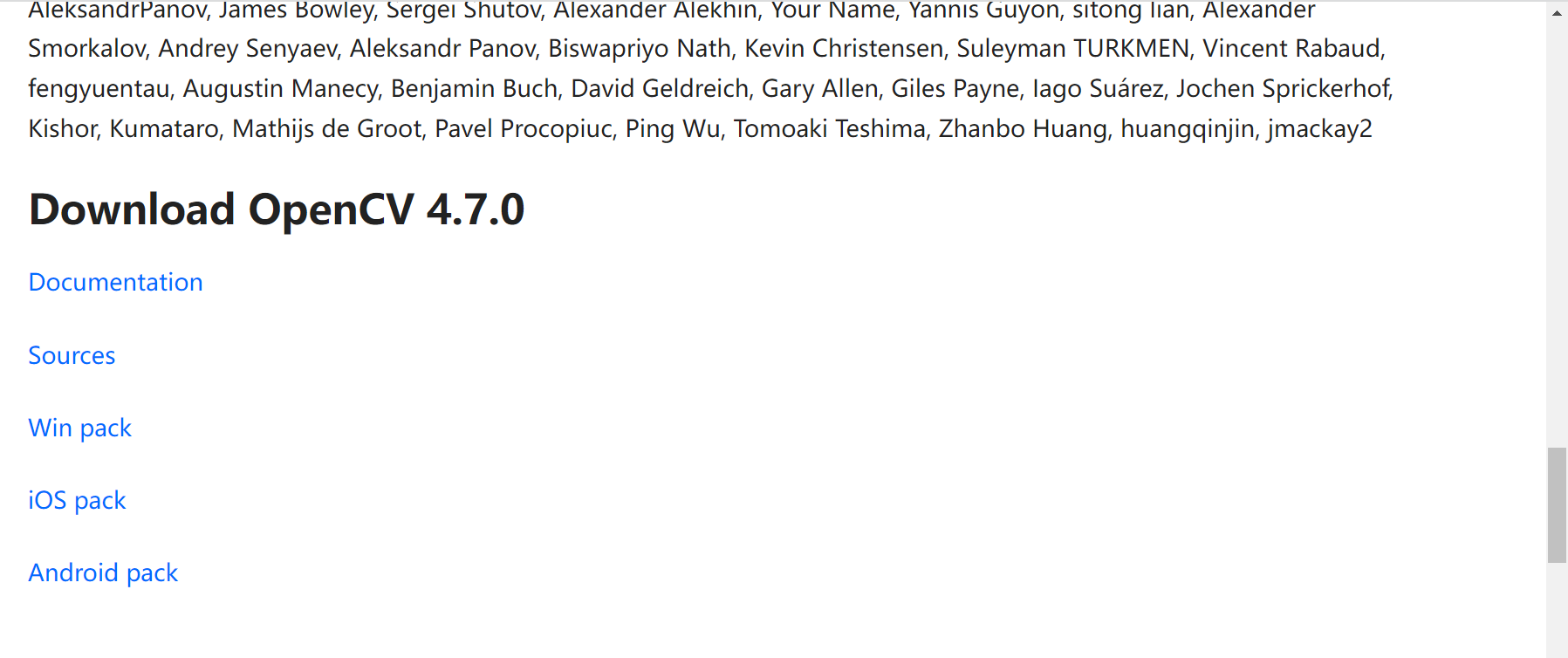
找到適合你設備的版本下載Windows就是Win pack,完成後進行安裝即可,一路同意預設就行,可以更改安裝位置,但路徑上儘可能以英文,以防止後面不必要的問題。
2.下載Python
首先是版本 發文時間的時候是3.11.3為最新,但請下載3.10版本,因為其中有個mediapipe的依賴包,在發文時間的3.11版本是不支持的。
下載完成後,進行安裝,按照以下步驟完成後,環境變數無需手動,安裝時自動會完成。
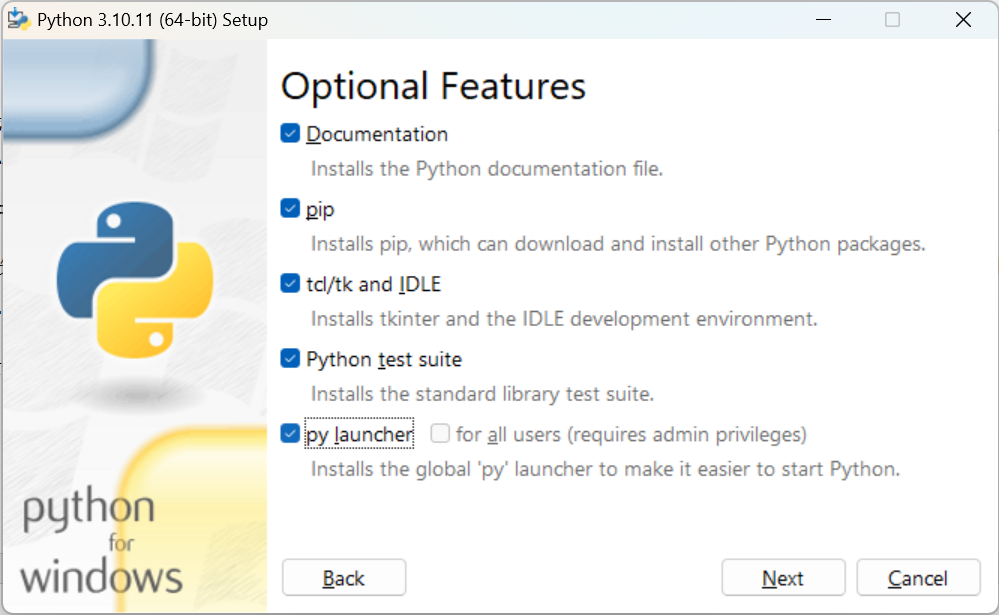

接下來是進入CMD視窗,輸入python是否正常,(exit()函數可以退出python模式)接下來是更改全局鏡像源,畢竟官方源只有可憐的17kb/s
此處是全局鏡像源,更改的對象為清華鏡像網站
pip config set global.index-url https://pypi.tuna.tsinghua.edu.cn/simple/
3.VS2022
VS2022沒什麼過多要求,相信發現這篇文章的人都是再找VS2022的配置,只需要在VS Installer中選擇Python開發即可,(其中的組件不要更改)描述 可能不到位,不理解的可以無視括弧內的這句話直接預設安裝即可,然後創建一個python程式打開即可
第一步找到下圖位置
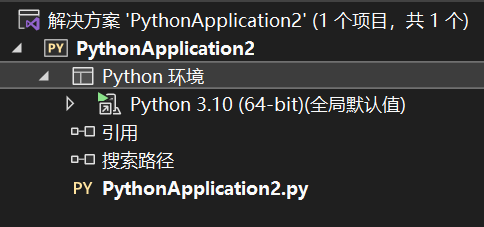
第二步 右鍵Python環境,找到查看所有python環境,並且打開
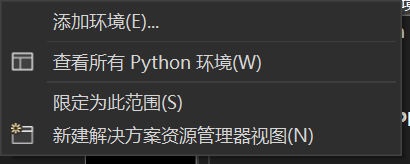
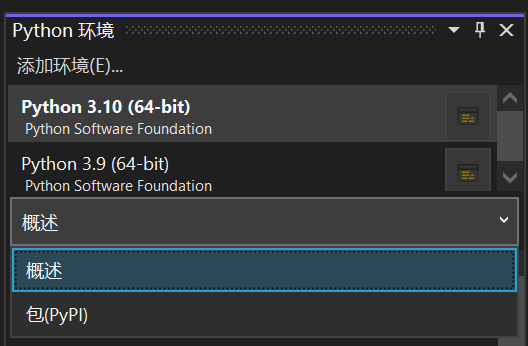
進行搜索 opencv-python包,註意選擇運行命令 pip install opencv-python,筆者是已經完成配置的界面
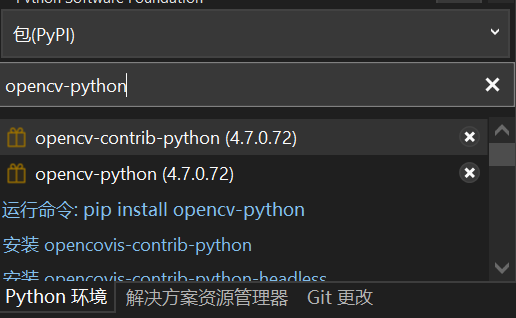
mediapipe步驟同opencv-python包
4.測試
import cv2 import matplotlib.pyplot as plt import numpy as np img = cv2.imread('Sunrise.jpg'); #獲取圖片,請註意更改路徑 支持絕對路徑,該函數產生的圖片灰度繫數數組 cv2.imshow('image',img) #第一個參數是視窗的名字,隨便取,第二個是需要展示圖片的灰度繫數數組 cv2.waitKey(0) #參數為圖片顯示的時間,單位是毫秒,0是任意鍵關閉圖片 cv2.destroyAllWindows #關閉所有視窗



